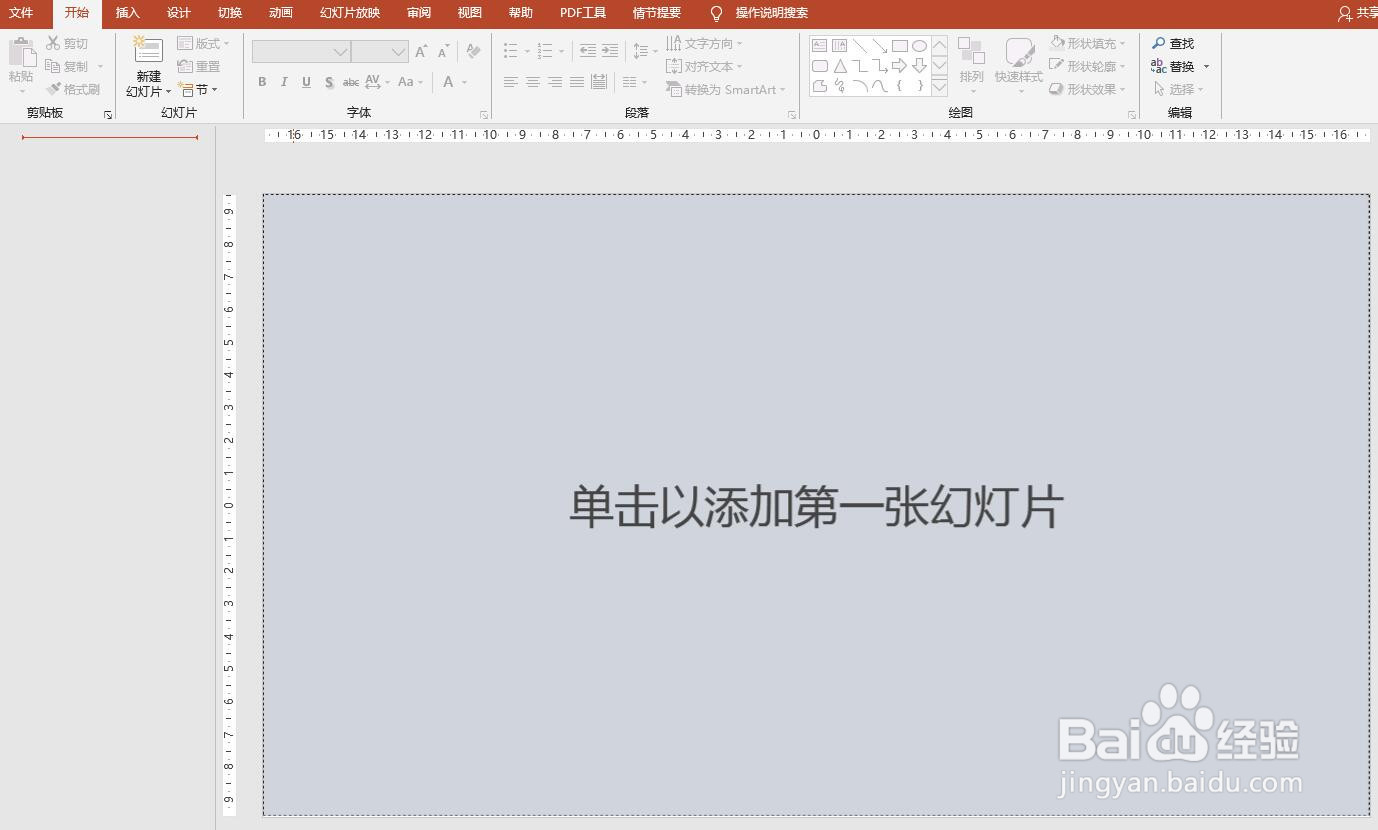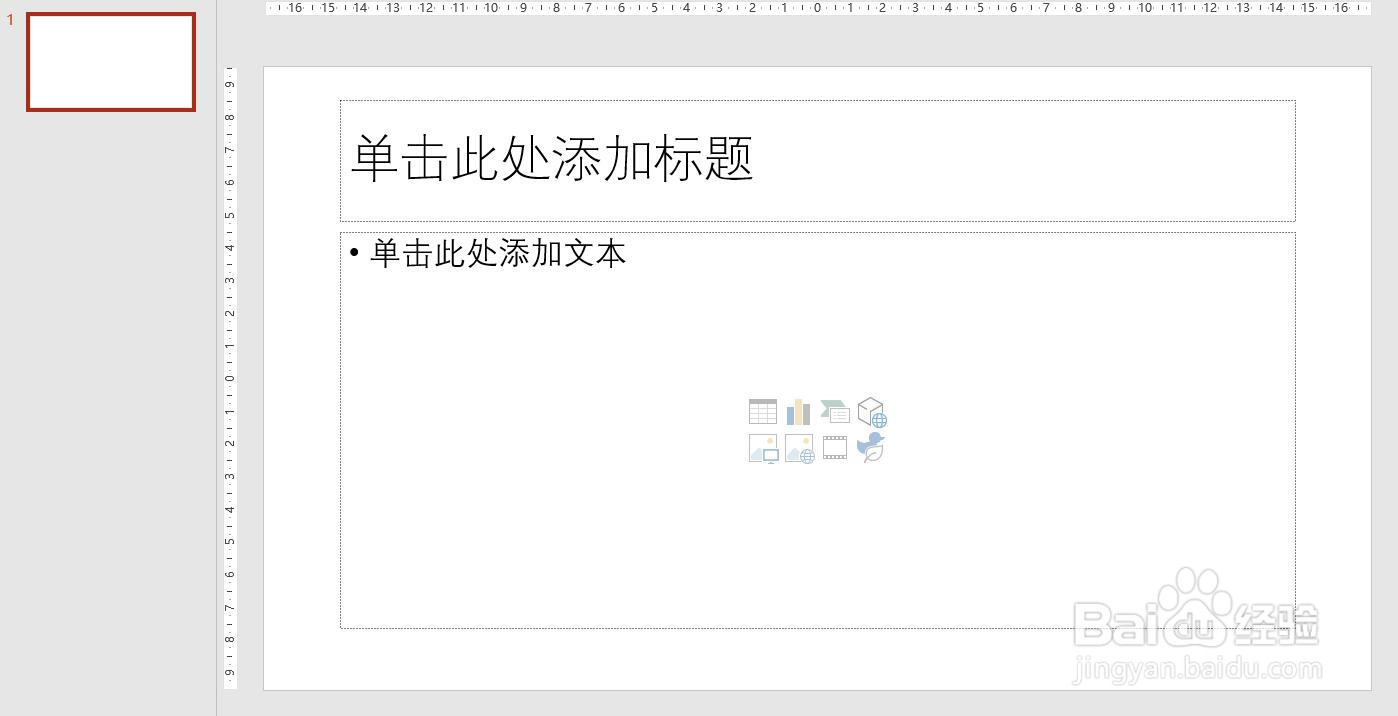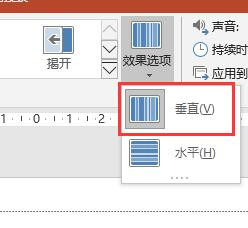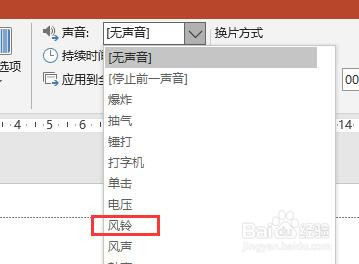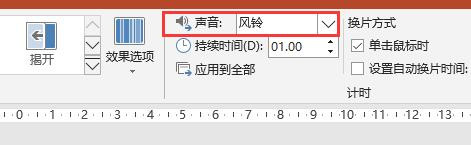PPT2016文档幻灯片切换时怎么加入风铃声音
1、新建并打开一个PPT2016文档,如图所示。
2、插入一个幻灯片,如图所示。
3、选中幻灯片,点击菜单栏中【切换】。
4、在切换选项卡中点击选择一种切换效果,例如随机线条。
5、点击切换选项卡中效果选项,下拉列表中选择一种随机线条的切换效果。
6、默认的声音选项为无声音,点击右侧的下拉列表按钮,在列表中点击风铃。即可设置该幻灯片切换时出现风铃声音。
声明:本网站引用、摘录或转载内容仅供网站访问者交流或参考,不代表本站立场,如存在版权或非法内容,请联系站长删除,联系邮箱:site.kefu@qq.com。
阅读量:65
阅读量:54
阅读量:26
阅读量:65
阅读量:94